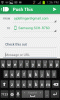Enquanto cookies regulares para sites pode ser armazenado com segurança e usado pelo usuário final para uma experiência de navegação geralmente mais tranquila, há uma constante debate sobre o quão intrusivos alguns realmente são, e esta discussão é especialmente aplicável para terceiros biscoitos.
Conteúdo
- Como desativar cookies de terceiros no Google Chrome
- Como desativar cookies de terceiros no Firefox
- Como desabilitar cookies de terceiros no Microsoft Edge
- Como desabilitar cookies de terceiros no Internet Explorer (Windows 10)
- Como desativar cookies de terceiros no Safari
- Extensões úteis para privacidade adicional
A última categoria é predominantemente usada por terceiros (daí o nome) que coloca o(s) cookie(s) em um site que você está usando. Plataformas como anunciantes usam esse método para adaptar seus anúncios de acordo com sua atividade geral na Internet, e, como tal, você pode justificadamente não querer que essas empresas rastreiem e tenham acesso a tais informações confidenciais dados.
Na verdade, até o Google reconheceu este estado de coisas, com a empresa desenvolvendo agora novos tecnologias “para protegê-lo do rastreamento entre sites e, ao mesmo tempo, preservar a web aberta” na forma de Caixa de areia de privacidade.
De qualquer forma, vamos dar uma olhada em como evitar cookies de terceiros em todos os navegadores.
Vídeos recomendados
Fácil
5 minutos
Qualquer PC com Google Chrome, Microsoft Edge, Firefox ou Safari
Como desativar cookies de terceiros no Google Chrome
Passo 1: O Google oferece um recurso integrado que bloqueia automaticamente todos os cookies de terceiros. Para habilitá-lo, clique no botão Três pontos menu suspenso ao lado do ícone do seu perfil de usuário e selecione Configurações.

Passo 2: Selecione os Privacidade e segurança campo e selecione Cookies e outros dados do site.

Relacionado
- Esses dois novos recursos do Edge estão fazendo o Chrome parecer desatualizado
- Cuidado: muitas extensões e aplicativos ChatGPT podem ser malware
- O navegador Brave enfrenta o ChatGPT, mas não como você esperava
Etapa 3: Selecione os Bloquear cookies de terceiros opção.

Como desativar cookies de terceiros no Firefox
Passo 1: Selecione os Menu suspenso botão (três linhas pequenas) no lado superior direito do navegador, selecione Configuraçõese, em seguida, escolha o Privacidade e segurança opção.

Passo 2: A seção Padrão selecionada por padrão já oferece um recurso chamado Total Cookie Protection, o que significa que “os rastreadores não podem usá-los para segui-lo entre sites”.
No entanto, para desativar efetivamente todos os cookies de terceiros, existe outra opção para garantir que nenhum cookie externo esteja ativado.
Selecione Personalizado. Dentro do Biscoitos menu suspenso, escolha Todos os cookies de terceiros (podem causar quebra de sites).
Se um site realmente requer cookies de terceiros para funcionar adequadamente, o Firefox oferece uma solução fácil para colocar um determinado site na lista de permissões. Ao lado da barra de URL está um ícone de escudo. Clique no A proteção aprimorada contra rastreamento está ATIVADA para este site botão para desativar o recurso para um site específico.

Como desabilitar cookies de terceiros no Microsoft Edge
Com o Internet Explorer sendo substituído pelo Edge, vamos dar uma olhada em como desabilitar cookies de terceiros no navegador atualizado da Microsoft.
Passo 1: Selecione os Três pontos no canto superior direito do Edge e clique em Configurações.
Passo 2: Selecione os Cookies e permissões do site opção e depois escolha a Gerencie e exclua cookies e dados do site campo.

Etapa 3: Ligue o interruptor para Bloquear cookies de terceiros.
Alternativamente, dentro do Privacidade, pesquisa e serviços guia, há um Estrito opção que você pode ativar dentro do Prevenção de rastreamento seção que bloqueia “a maioria dos rastreadores de todos os sites” e protege você de “rastreadores prejudiciais conhecidos”.

Como desabilitar cookies de terceiros no Internet Explorer (Windows 10)
Se você ainda usa o Internet Explorer, ainda há uma maneira de desativar cookies de terceiros.
Passo 1: Selecione os Configurações ícone no canto superior direito e escolha o Opções de Internet contexto.

Passo 2: Selecione Privacidade > Avançado > Bloquear na seção de cookies de terceiros. Clique no OK botão para confirmar a alteração.

Como desativar cookies de terceiros no Safari
O navegador da Apple para seu ecossistema MacOS, Safari, não requer nenhuma alteração do usuário. A empresa atualizou seu navegador para bloquear todos os cookies de terceiros por padrão.
Extensões úteis para privacidade adicional
Desativar cookies de terceiros pode ajudar muito a fortalecer suas configurações de privacidade. Mas existem métodos adicionais para melhorar ainda mais a sua privacidade, nomeadamente através do uso de extensões. Todos nós os usamos para fins de bloqueio de anúncios e similares, mas adicionar alguns com foco na privacidade pode fornecer uma camada extra de segurança.
Texugo de privacidade é uma extensão extremamente eficaz com foco na privacidade. Compatível com Chrome e Firefox, ele descobre rastreadores automaticamente analisando seu comportamento e os bloqueia. Se os rastreadores ainda rastrearem você depois de solicitar que não o façam, o algoritmo do Privacy Badger os adiciona à lista de bloqueio.
HTTPS em qualquer lugar é outra extensão que fortalece sua segurança online. A extensão, que está disponível em todos os principais navegadores, criptografa sua conexão adicionando automaticamente o protocolo HTTPS a um determinado site.
Se o Google Chrome for seu navegador padrão, verifique nosso guia sobre cinco maneiras fáceis de aumentar drasticamente a segurança no Chrome.
Recomendações dos Editores
- O navegador Windows do DuckDuckGo está aqui para proteger sua privacidade
- Atualize o Chrome agora para evitar esta grande exploração de dia zero
- Jogar no seu navegador está prestes a ficar muito melhor
- A última atualização do Google Chrome resolve o maior problema do navegador
- Como redefinir um Chromebook
Atualize seu estilo de vidaDigital Trends ajuda os leitores a manter o controle sobre o mundo acelerado da tecnologia com as últimas notícias, análises divertidas de produtos, editoriais criteriosos e prévias únicas.